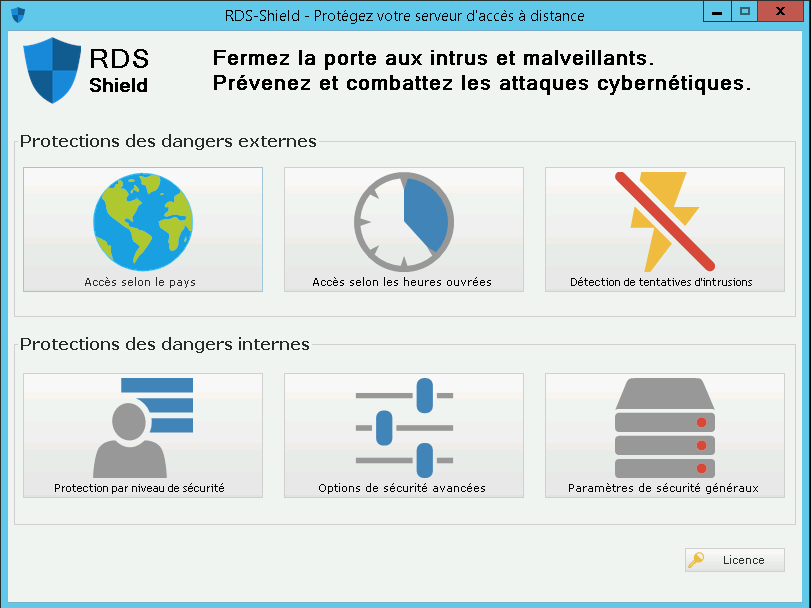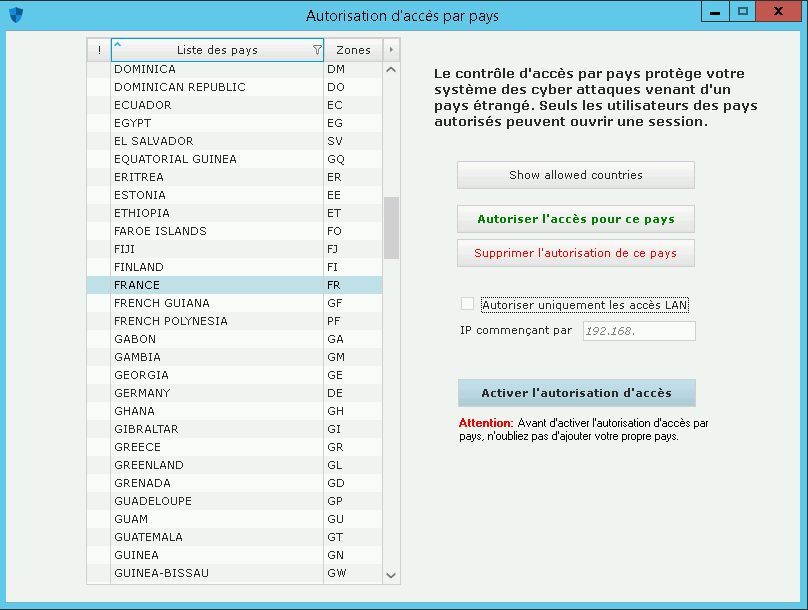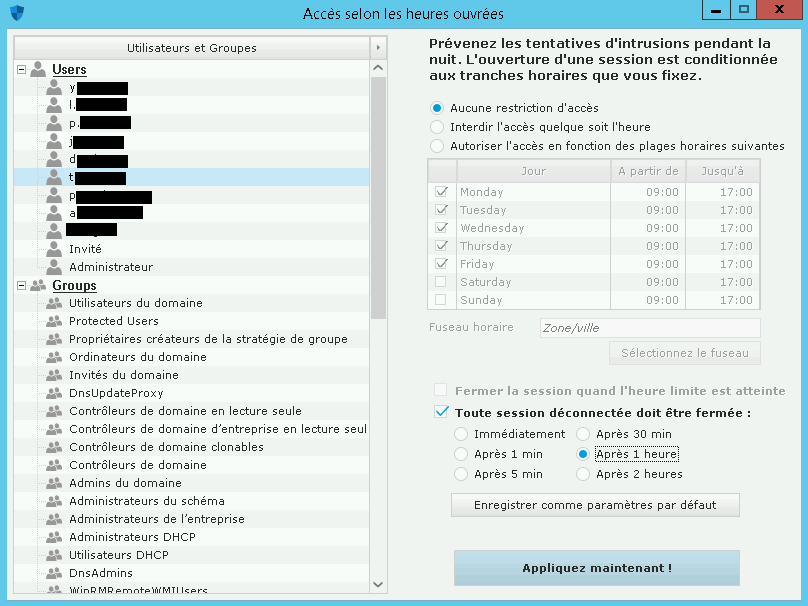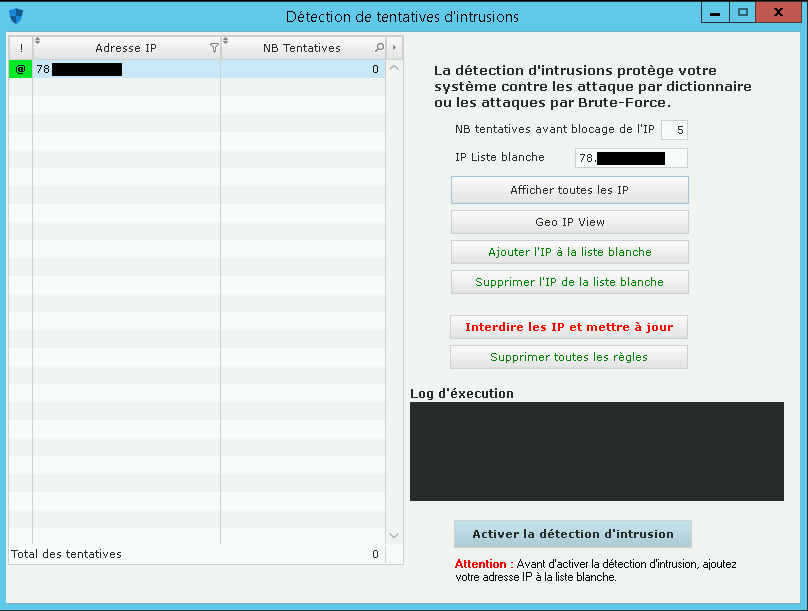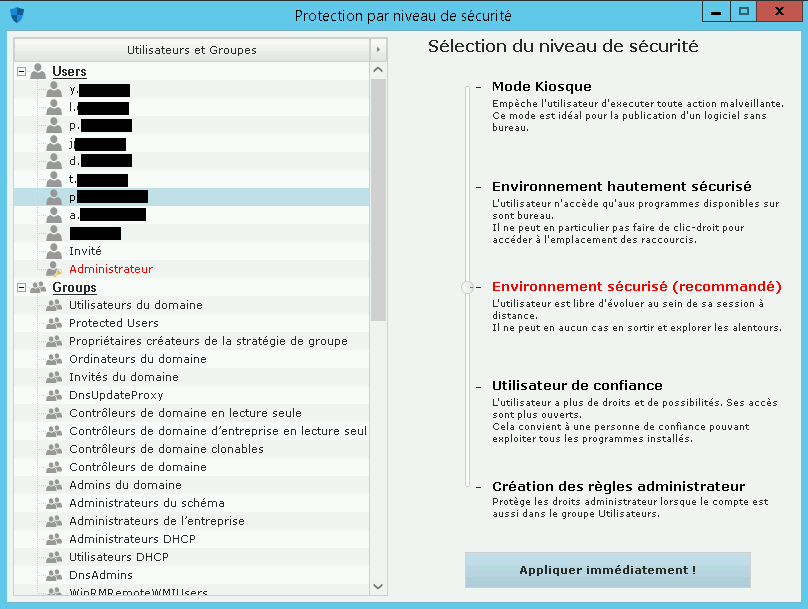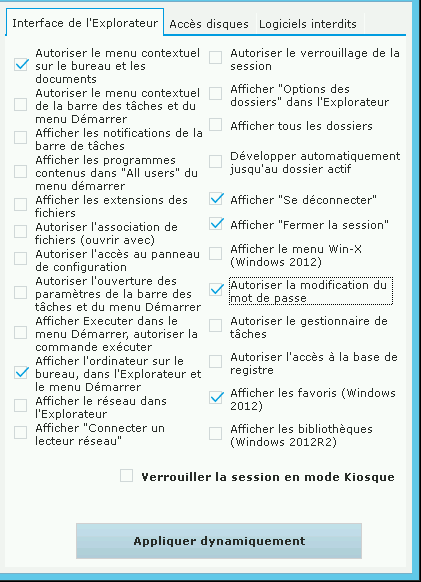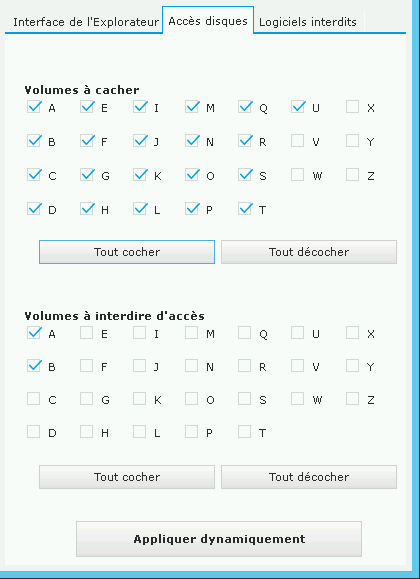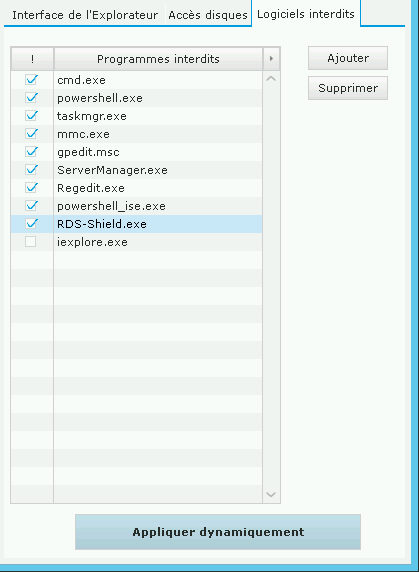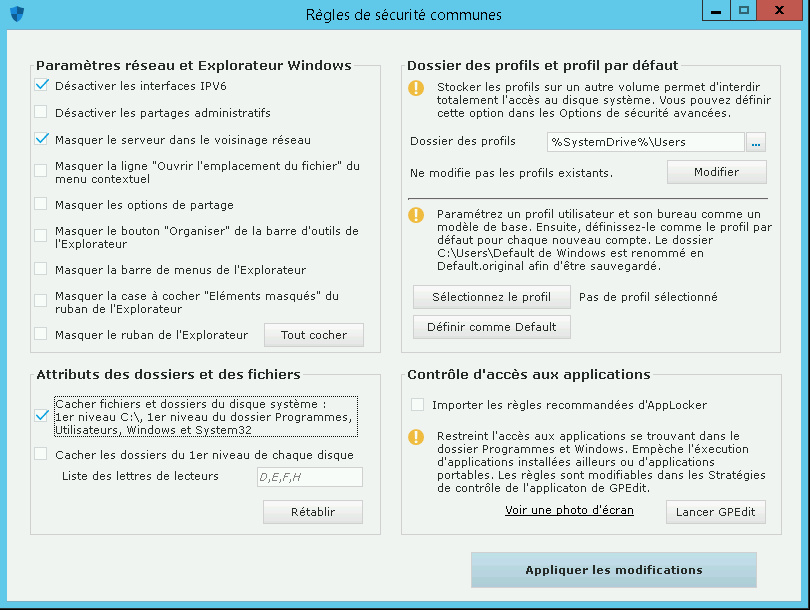Le montage et la maintenance d’une infrastructure RemoteAPP n’est pas la chose la plus facile. J’ai déjà évoqué dans les articles précédents le montage complet d’un système RDS/RemoteAPP. Le logiciel RDS-Shield va vous permettre de gagner du temps et d’obtenir des fonctionnalités supplémentaires.
Informations pratiques :
RDS-Shield est disponible en français sur : http://rds-shield.fr/
et en anglais sur : http://rds-shield.com/
Le tarif est de 280 € par serveur et vous disposez d’une période d’essai d’1 mois.
Présentation :
A l’ouverture du logiciel, vous disposez d’un panneau d’accueil comprenant les 6 fonctionnalités proposées.
1 – Accès selon le pays
Dans ce panneaux, vous allez pouvoir restreindre l’accès à votre serveur uniquement aux connexions depuis les pays spécifiés. Cela limite déjà grandement les connexions non désirées sans pour autant aller à l’extrême et limiter votre serveur RDS à quelques IP. (Suivant votre stratégie de sécurité bien sur).
2 – Accès selon les heures ouvrées
Cette partie sert à limiter les connexions aux heures de bureaux par exemple. Elle peux ne pas sembler très utile dans la plupart des cas, mais une option nommé « Toute session déconnectée doit être fermée » est utile à beaucoup plus de cas d’utilisation et règle souvent les problèmes de certaines applications fonctionnant en RemoteApp.
Ces options sont configurables de façon générale, pour l’ensemble des utilisateurs ou seulement par utilisateur.
3 – Détection de tentatives d’intrusions
Je vous conseille fortement d’utiliser cette fonction qui permet de limiter les brute-force sur votre serveur RDS. Ajoutez-y les adresses IP de vos différents sites d’accès dans la liste blanche et laissez RDS-Shield s’occuper du reste.
Par défaut, il bloquera les IP au bout de 5 tentatives. Vous pouvez changer ce paramètre sans problème.
4 – Protection par niveau de sécurité
Dans cette partie, vous allez pouvoir configurer par groupe ou par utilisateur, le niveau de sécurité voulue.
Les niveaux de sécurités proposés parles d’eux-mêmes et le choix entre l’un ou l’autre dépend complètement de l’environnement que vous souhaitez proposer. Cela permet d’un simple clic de remplacer tout un tas d’actions que vous auriez eu à effectuer sans RDS-Shield.
5 – Options de sécurité avancées
Cette option est la plus complète de l’outil et réunie en un seul écran, une multitude de manipulation qui se font en temps normal via la base de registre ou les GPO.
Pour chaque utilisateurs ou groupes, vous pouvez gérer l’interface de l’explorateur avec par exemple la possibilité d’interdire l’accès au panneau de configuration ou encore de désactiver le bouton de fermeture de session.
Le second onglet permet de n’afficher que certains volumes. Vous pouvez ainsi cacher et/ou interdire l’accès à un disque dur ou une partition spécifique.
Pour terminer, le dernier onglet d’interdire l’accès à certains logiciels avec des règles définies par défaut comme cmd.exe ou PowerShell. Très pratique en terme de sécurité ! Cela peut aussi être une façon de limiter l’utilisation de logiciel à certains utilisateurs.
6 – Paramètres de sécurité généraux
Ce dernier panneau sert à configurer les principaux réglages que l’on dois faire sur un serveur RDS. Encore une fois les options parlent d’elle-même.
Conclusion
L’outil RDS-Shield mise sur la simplicité d’utilisation et rassemble en une seule interface une multitude d’options et de paramétrages qui prennent énormément de temps si l’on dois passer par les méthodes standards (base de registre, PowerShell, GPO, …)
N’hésitez pas à l’essayer !